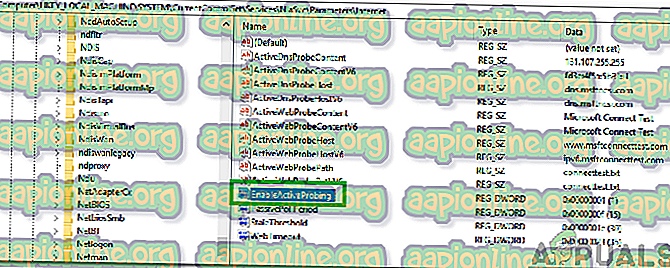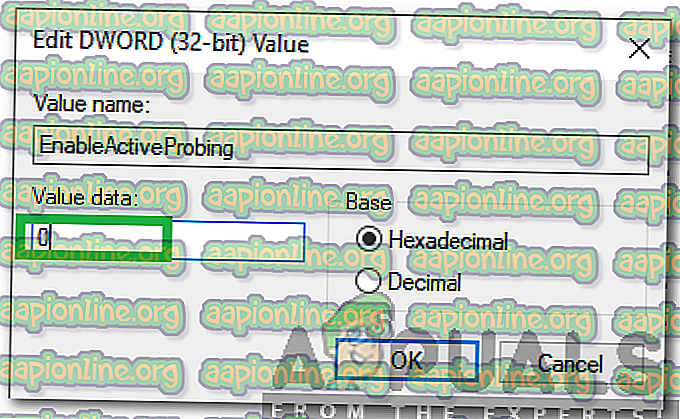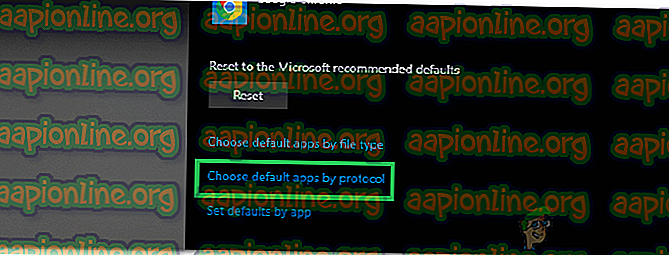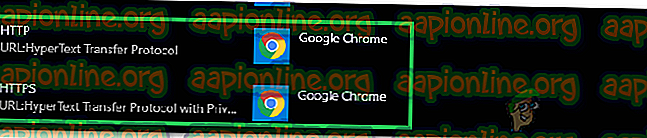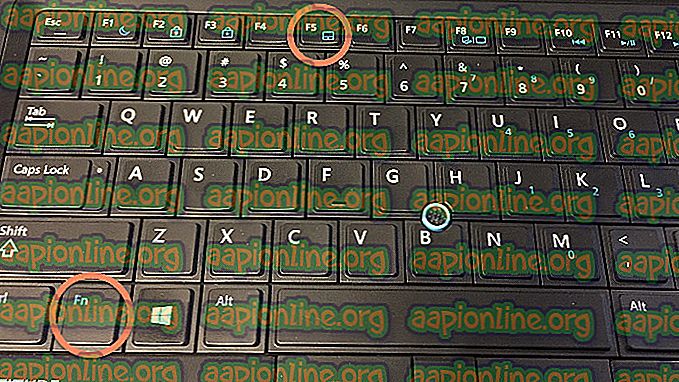Sådan ordnes 'msftconnecttest omdirigering' Fejl på Windows 10
Windows 10 er det nyeste og det største af operativsystemerne udviklet af Microsoft. Operativsystemet leveres med mange ydelsesforbedringer og mere sikker arkitektur. For nylig er der imidlertid kommet mange rapporter, hvor brugere ikke er i stand til at oprette forbindelse til internettet og en " msftconnecttest.com/ omdirigering. Applikation ikke fundet ”Der ses en fejl under forsøg på at gøre det.

Der er en funktion NCSI (Network Connectivity Status Indicator), der er ansvarlig for at bestemme det bedste netværk til en applikation og omdirigere det til det netværk. I dette tilfælde omdirigerer den imidlertid til to URI'er relateret til MSN, der returnerer en statisk side, der angiver en etableret forbindelse. I denne artikel vil vi diskutere nogle af grundene til denne fejl og også levere levedygtige løsninger til at rette problemet.
Hvad forårsager fejlen “msftconnecttest redirect” i Windows 10?
Efter at have modtaget adskillige rapporter fra flere brugere, besluttede vi at undersøge problemet og udtænkte et sæt af løsninger, der løste problemet fuldstændigt. Vi har også undersøgt årsagerne til, at denne fejl udløses og listet dem nedenfor:
- Forbindelsestest: Hver gang en applikation opretter forbindelse til internettet gennem Windows, udfører den en forbindelse-test for at indikere det bedste netværk, der kan bruges. Denne test kan undertiden mislykkes og forhindre, at forbindelsen etableres helt.
- HTTP / HTTPS-konfiguration: I nogle tilfælde er standardapplikationen til HTTP / HTTPS-protokollen ikke valgt, på grund af hvilken denne fejl udløses. Det er vigtigt, at der vælges en standardbrowser til disse specifikke protokoller.
Nu hvor du har en grundlæggende idé om problemets art, går vi videre mod løsningen. Sørg for at implementere disse i den specifikke rækkefølge, som de præsenteres for at undgå konflikter.
Løsning 1: Deaktiver forbindelsestest
Hvis computeren er konfigureret til at udføre en forbindelsestest, hver gang et program prøver at etablere en forbindelse, kan denne fejl muligvis udløses. Derfor deaktiverer vi forbindelsestesten fuldstændigt i dette trin. For det:
- Tryk på “ Windows ” + “ R ” for at åbne “Kør” -prompt.
- Skriv " regedit ", og tryk på " Enter ".

- Naviger til følgende adresse
HKEY_LOCAL_MACHINE \ SYSTEM \ CurrentControlSet \ Services \ NlaSvc \ Parameters \ Internet
- I højre rude skal du dobbeltklikke på posten " EnableActiveProbing ".
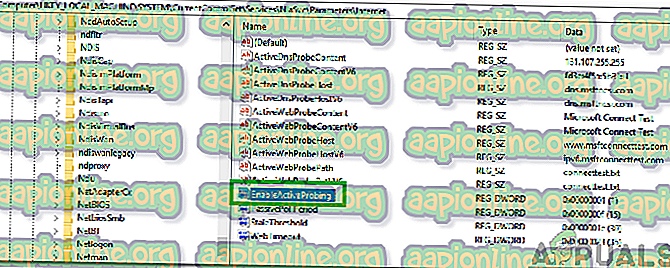
- I " Værdidata " indtastes " 0 " og klik på " OK ".
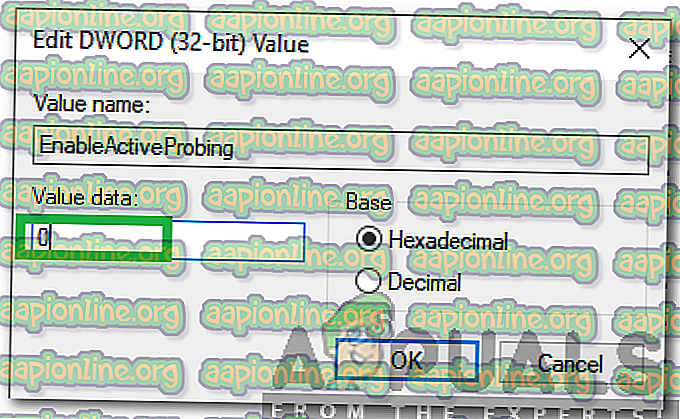
- Luk registreringsdatabasen, og kontroller, om problemet fortsætter.
Løsning 2: Ændring af HTTP / HTTPs-konfiguration
I nogle tilfælde udløses fejlen, hvis standardbrowseren ikke er valgt til HTTP / HTTPS-protokollen. Derfor vælger vi i dette trin en standardbrowser til disse protokoller. For at gøre det:
- Tryk på “ Windows ” + “ I ” -knapperne samtidigt for at åbne indstillinger.
- Klik på " Apps " og vælg " Standard Apps " i venstre rude.

- Klik på indstillingen " Vælg standard apps efter protokol ".
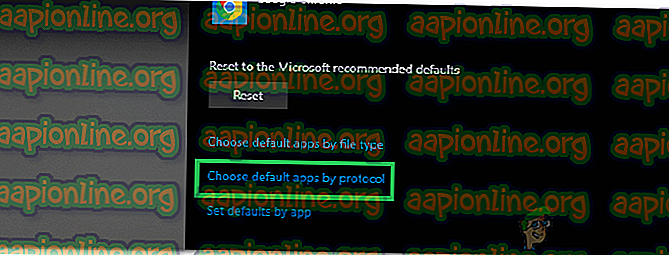
- Rul ned, og klik på " Vælg en standard " -indstilling for " HTTP ".
- Vælg din browser på listen.
- Klik på indstillingen "Vælg en standardbrowser " til " HTTPS ", og vælg browseren fra listen.
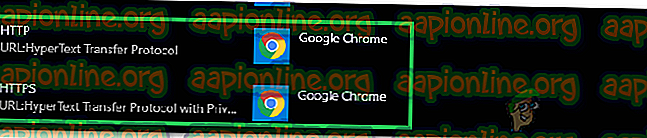
- Luk vinduet, og genstart din pc.
- Kontroller, om problemet fortsætter efter genstart.